分屏模式怎么弄 Win10电脑怎样将屏幕分屏到两个显示器
更新时间:2023-12-17 16:58:21作者:xiaoliu
在如今的数字时代,电脑已成为我们日常工作和娱乐不可或缺的工具,当我们需要同时处理多个任务或者享受更大的屏幕空间时,单一屏幕的限制可能会让我们感到束手无策。幸运的是Windows 10操作系统为我们提供了一个方便实用的功能——分屏模式。通过将屏幕分割成两个显示器,我们可以同时在两个窗口中进行操作,提高工作效率和用户体验。Win10电脑究竟如何将屏幕分屏到两个显示器呢?接下来让我们一起来探索这个问题。
具体方法:
1.桌面空白处右击,选择显示设置。打开下图。
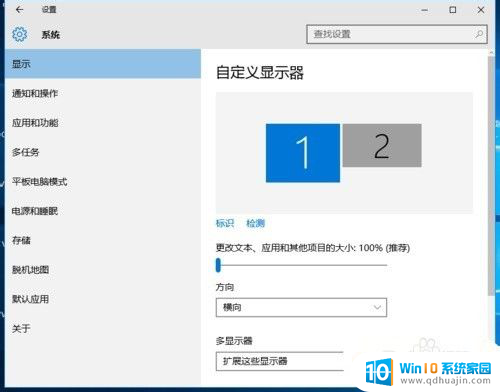
2.先点击标识,标识出两个显示器。
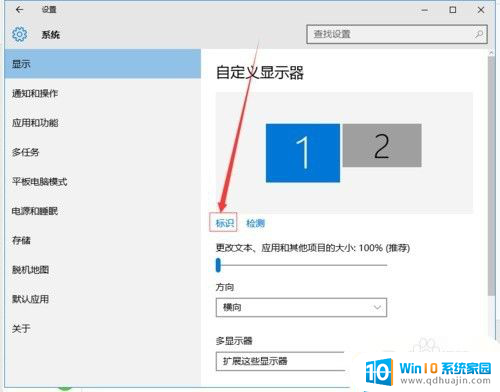
3.选择你需要当主显示器的那个图标,勾选 使之成为我的主显示器,点击应用。这样这个显示器就成为了你的主显示器了。
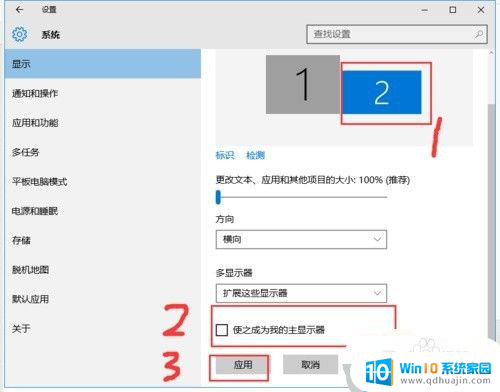
4.多显示器那边选择扩展这些显示器。点击应用。
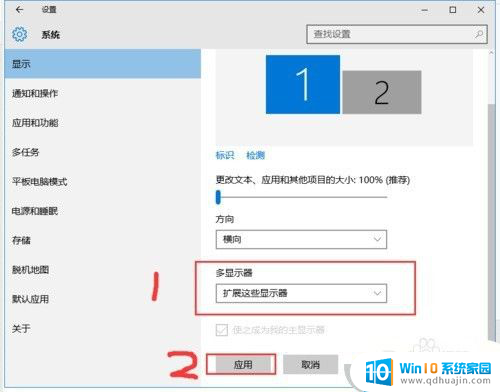
5.击显示器1,不松手。拖动位置,就可以把显示器1拖动到显示器2的上面,下面,左面,右面 ,具体拖动到哪里就看你的心情和需求了。
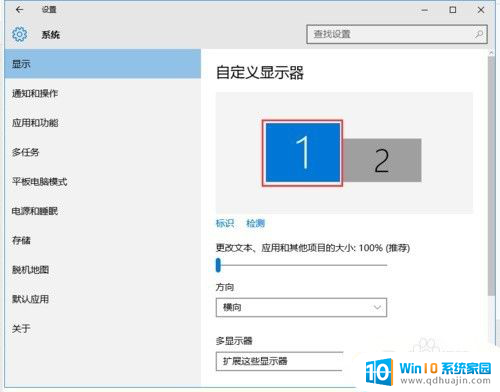
6.分别选择显示器1和显示器2,点击高级显示设置。
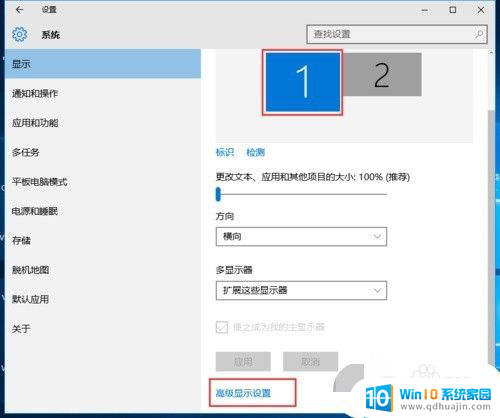
7.每个显示器的分辨率可以在这里调。
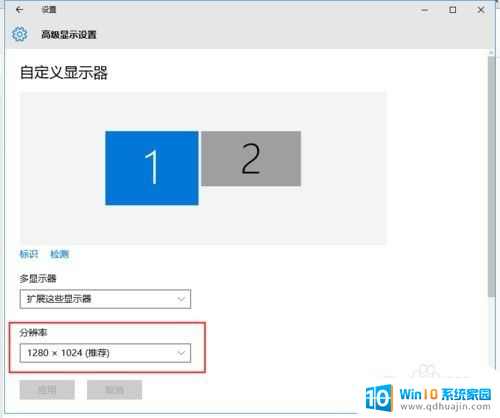
以上就是如何使用分屏模式的全部内容,如果有任何疑问,用户可以按照小编提供的方法进行操作,希望这能对大家有所帮助。





